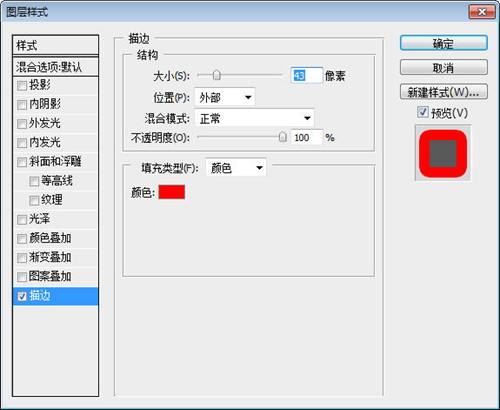在介绍了图层蒙版以及图层样式的功能及应用之后,为了巩固对学习内容的掌握,下面以一款“女士卫衣”商品为样例进行处理,要求对商品进行选取以及添加特效等操作,具体步骤如下:
(1)将该款商品图片在PhotoShop中打开。

(2)将背景图层转换层普通图层,然后利用左侧工具栏的“磁性套索工具”沿着卫衣的轮廓进行选区的操作。再单击“图层”面板的“添加矢量蒙版”给图片添加蒙版。

(3)按住“Alt”键单击蒙版区域,进入蒙版编辑页面。然后反向选择,通过油漆桶涂黑,这样卫衣部分是白色区域,其余为黑色区域,再点击前面的卫衣普通图层,退出蒙版编辑查看效果,此时便可以将卫衣的背景图片设置为透明,并处于选中的状态。

(4)按“Ctrl+D”取消选区,然后为该图层添加图层样式,在弹出的列表中选择“描边”特效,然后在图层样式对话框中将描边特效所对应的参数面板进行设置,单击“确定”,即可完成对卫衣图片的描边特效添加。